
将安装盘插入光盘驱动器后,安装程序便会立即启动。如果通过硬盘上的软件安装包安装,则应注意不要在安装路径中使用或者包含任何使用UNI-CODE编码的字符(例如中文字符)。
1.安装要求
1)PG/PC的硬件和软件满足系统要求。
2)具有计算机的管理员权限。
3)关闭所有正在运行的程序。
2.安装步骤
以通过光盘安装为例:
第一步:将安装盘插入光盘驱动器。安装程序将自动启动,如果安装程序没有自动启动,则可通过双击“Start.exe”文件,手动启动。
第二步:初始化完成后将打开选择安装语言的对话框,例如选择“安装语言:中文”,如图1-3所示,可以通过单击“读取安装注意事项”和“读取产品信息”按钮阅读相关信息,阅读后关闭帮助文件。
第三步:单击“下一步”按钮,将打开选择产品语言的对话框,如图1-4所示,选择产品用户界面使用的语言,例如“中文”,始终将“英语”作为基本产品语言安装,不能取消。
第四步:然后单击“下一步”按钮,将打开选择产品组态的对话框,如图1-5所示,选择要安装的产品:
①单击“最小”按钮,将以最小配置安装程序;
②单击“典型”按钮,将以典型配置安装程序;
③单击“用户自定义”按钮,将自主选择需要安装的产品;(www.xing528.com)
④选中“创建桌面快捷方式”复选框,可以在桌面上创建快捷方式。
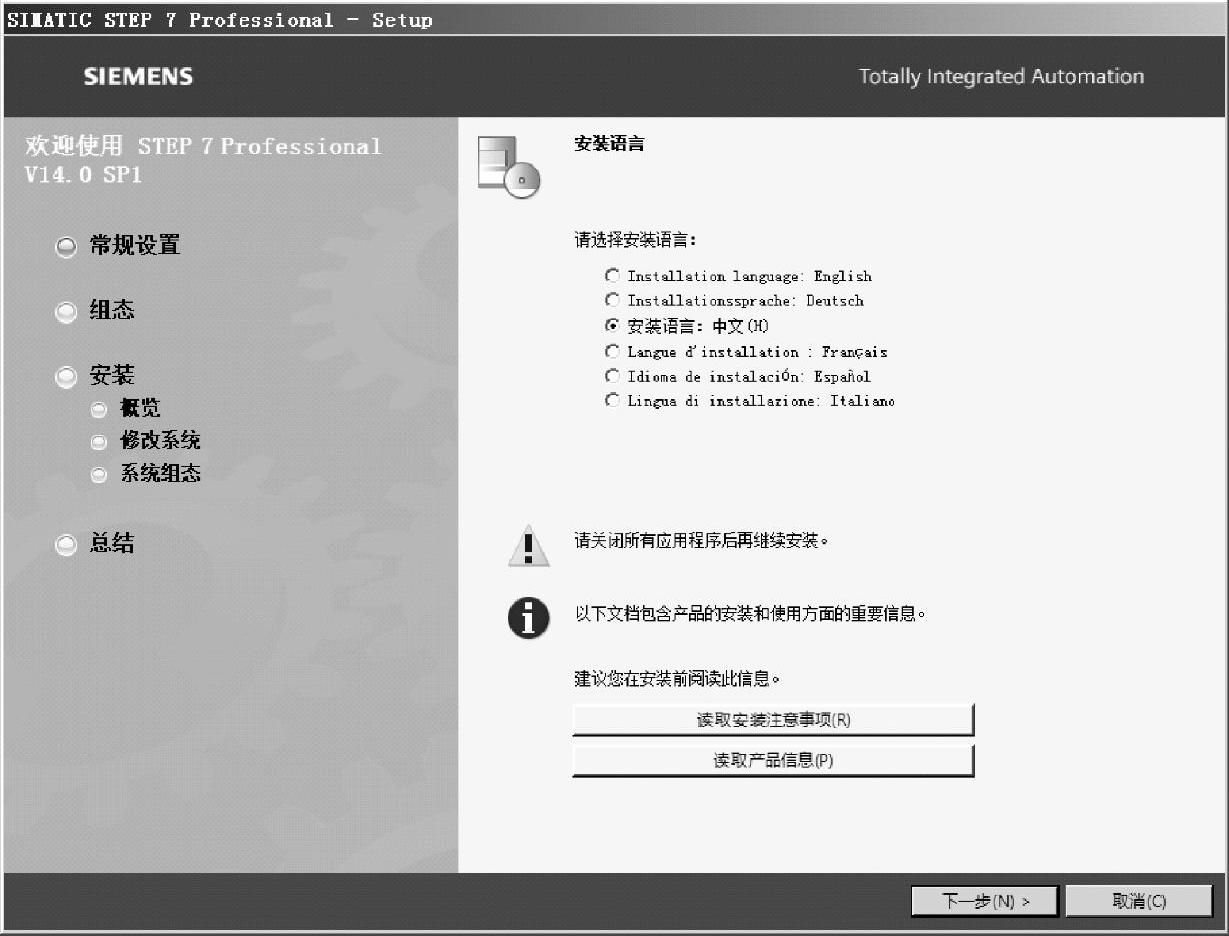
图1-3 选择安装语言
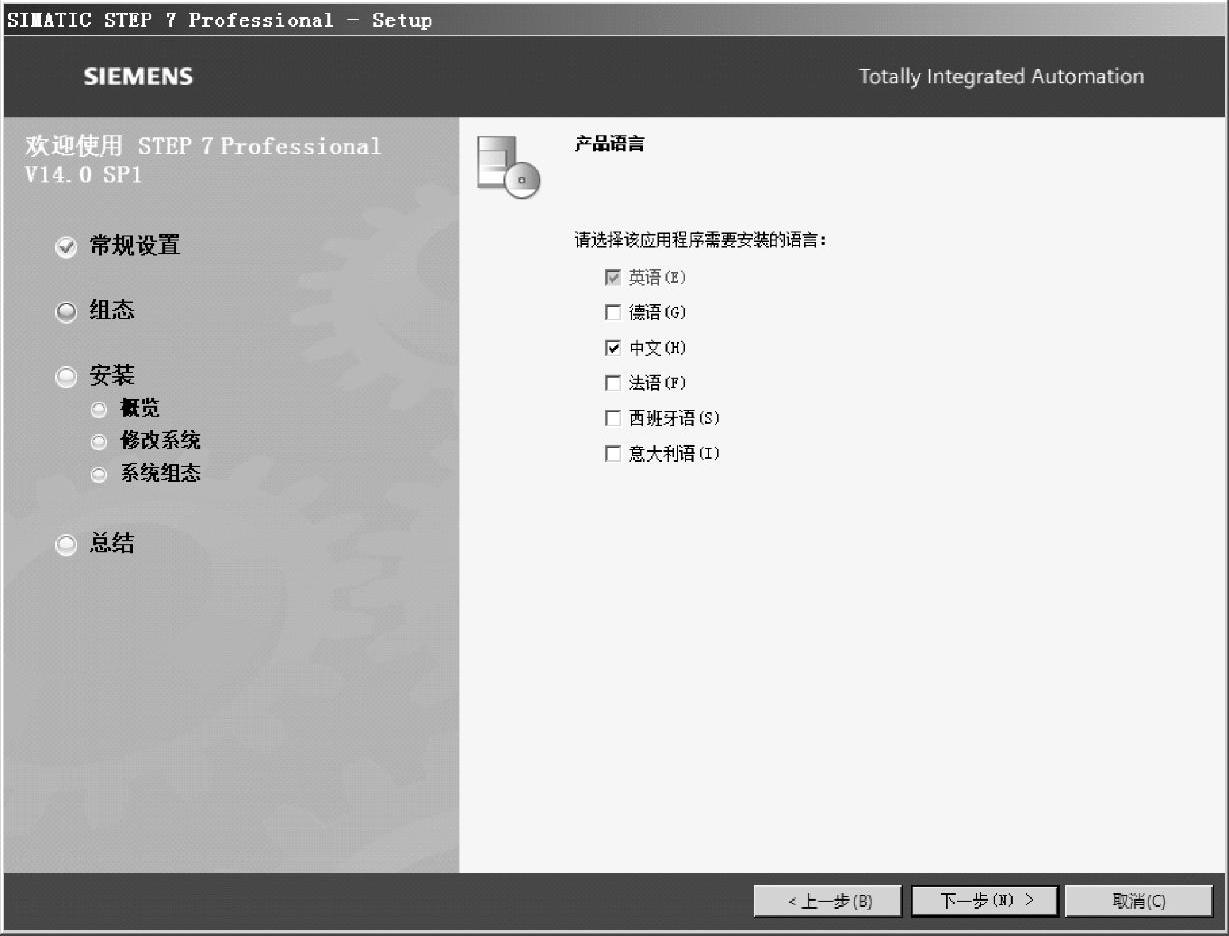
图1-4 选择产品语言
⑤单击“浏览”按钮,可以更改安装的目标目录,安装路径的长度不能超过89个字符。
第五步:单击“下一步”按钮,将打开许可证条款对话框,要继续安装,则需要阅读并接受所有许可协议。单击“下一步”按钮,将打开安全控制对话框,要继续安装,则需要接受对安全和权限设置的更改。
单击“下一步”按钮,下一对话框将显示安装设置概览,检查所选的安装设置。如果需要进行更改,则单击“上一步”按钮,直到到达想要在其中进行更改的对话框位置,更改之后,通过单击“下一步”按钮返回安装设置概览界面。
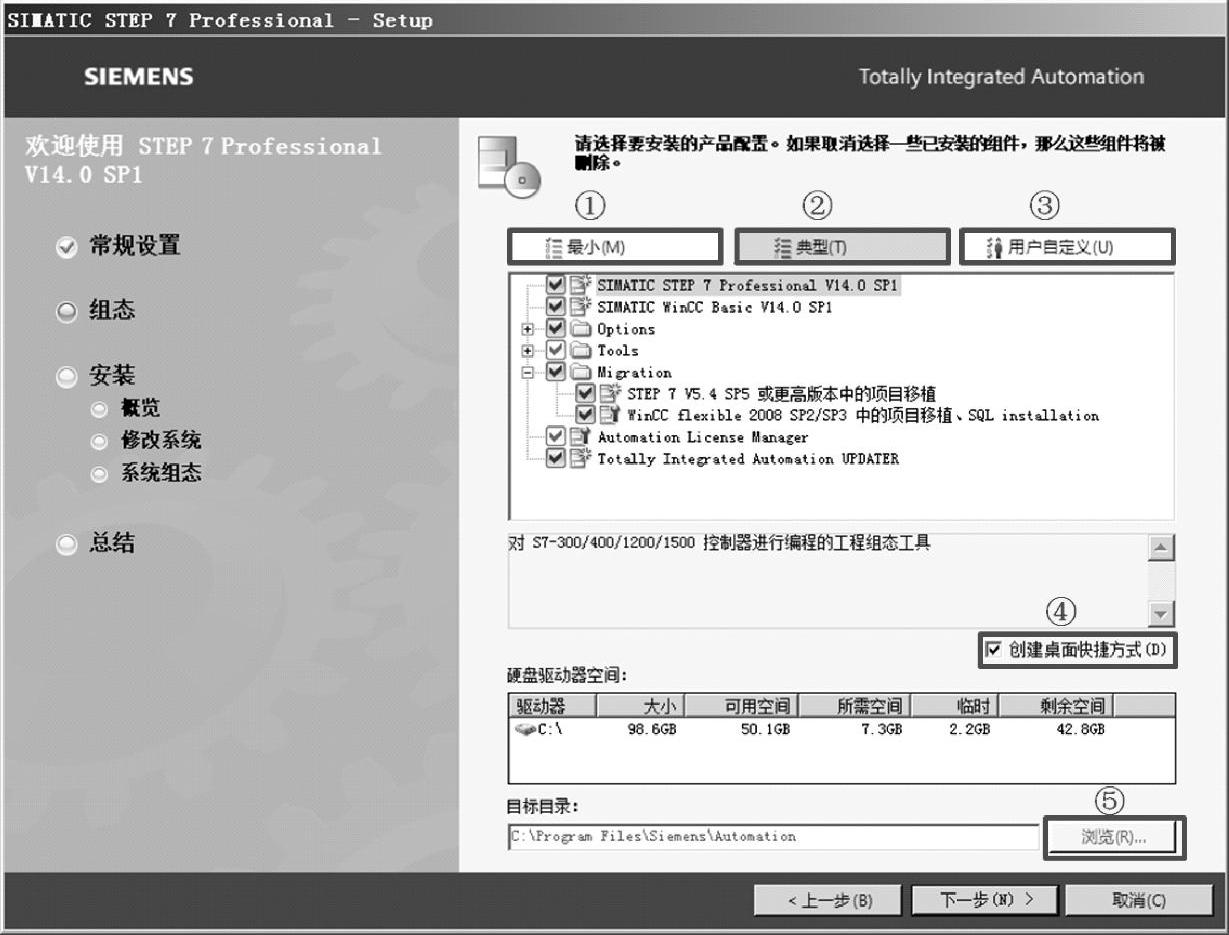
图1-5 安装产品配置
第六步:单击“安装”按钮,安装随即启动。
如果安装过程中未在计算机上找到许可证密钥,则可以通过从外部导入的方式将其传送到计算机中;如果跳过许可证密钥传送,则稍后可通过自动化授权管理器(Automatio n License Manager)进行传送。
安装过程中可能需要重新启动计算机,在这种情况下,请选择“是,立即重启计算机。”选项按钮,然后单击“重启”按钮,重启计算机后会继续安装软件,直至安装完成。安装完成后,单击“关闭”按钮。
免责声明:以上内容源自网络,版权归原作者所有,如有侵犯您的原创版权请告知,我们将尽快删除相关内容。




